SamsungのスマートフォンでGalaxy AIをオフにする方法

Samsung の携帯電話で Galaxy AI を使用する必要がなくなった場合は、非常に簡単な操作でオフにすることができます。 Samsung の携帯電話で Galaxy AI をオフにする手順は次のとおりです。
ChatGPT は、最近登場した AI おもちゃ箱モデルと並んで、ドールハウス モデルを作成するというトレンドを継続しています。ドールハウスのモデルはAI おもちゃ箱と非常によく似ており、被験者の職業に合わせてモデル化されており、家の中に表示される詳細は職業に関連しています。 ChatGPTでドールハウスを作るための手順とヒントをご紹介します。
ChatGPTでドールハウスを作る方法
まず、プラスアイコンをクリックして個人の写真をアップロードします。次に、以下のプロンプトを入力して、ChatGPT を使用してドールハウスを作成します。
イギリスのドールハウスを作るためのプロンプト
アップロードした写真に基づいて、ドールハウス スタイルの非常に詳細なミニチュア ジオラマ シーンを作成します。写真に写っている人物の全身を模したおもちゃのフィギュアを、実際の顔をそのままリアルに残したまま含めます。図は適切なスケールで、環境内で完全に見えるようにする必要があります。
部屋全体の設定は、単なる一般的なリビングルームではなく、その人の職業上の実際の作業環境を反映する必要があります。たとえば、仕事が医院に関係している場合は、歯科用椅子、器具、設備を備えた小さな歯科医院を再現します。メディア業界で働いている場合は、カメラ、照明、マイクを備えたミニテレビスタジオを作成します。固定された作業スペースのない職業(フリーランサー、アーティストなど)の場合、個人用のホームスタジオを使用できますが、家具やアイテムは、その仕事で使用するツールや雰囲気を強く反映したものでなければなりません。
家具、機械、付属品、壁の装飾、床、照明、さらにはレイアウトまでもが、その人の実際の職業に合わせてカスタマイズされる必要があります。おもちゃのフィギュアは、制服、白衣、安全装備、フォーマルウェア、その他の関連する衣装など、職業特有の衣服、靴、アクセサリーを着用する必要があります。
画像は、本物の木製のテーブルまたは床の上に置かれたドールハウス全体がはっきりと見えるように、上から見た広角ビューで撮影する必要があります。これにより、手作りのおもちゃのモデルであることが間違いなくわかります。
テーマに合った、職業に合ったスタイル(例:医療分野では病院のネームバッジ スタイル、メディアではマイクのネームタグなど)で、床または壁にミニチュア ネームプレートを設置します。銘板には次のように記載されます。
名前
仕事
温かみのある照明、ミニチュアのサイズ、手作りのテクスチャを使用して、シーンの居心地の良さ、遊び心、収集価値を強調します。結果は、ドールハウスの形をした、小さくてテーマのある、パーソナライズされたワークスペースのように感じられ、魅力的で、その人の職業を視覚的に明確に表現するものになるはずです。
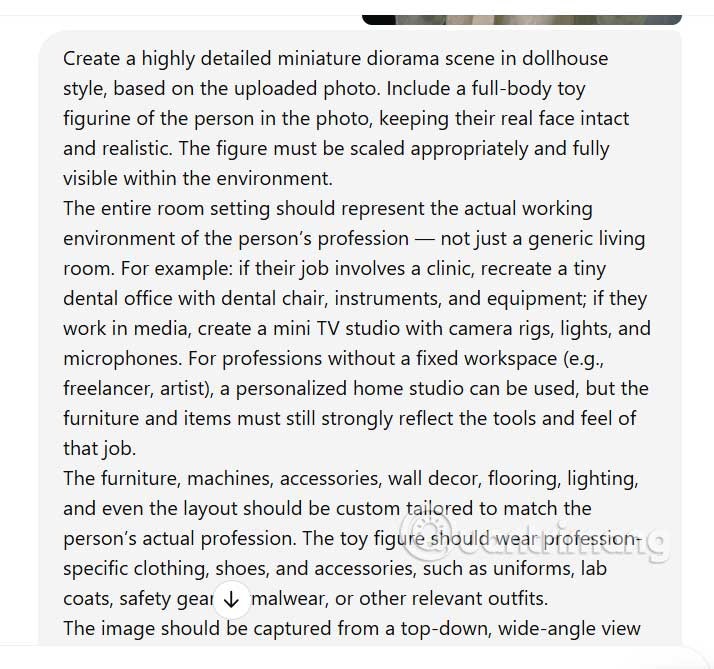
ChatGPT がコンテンツを分析して画像を作成するまで少し待つと、図のようなドールハウスが作成されます。
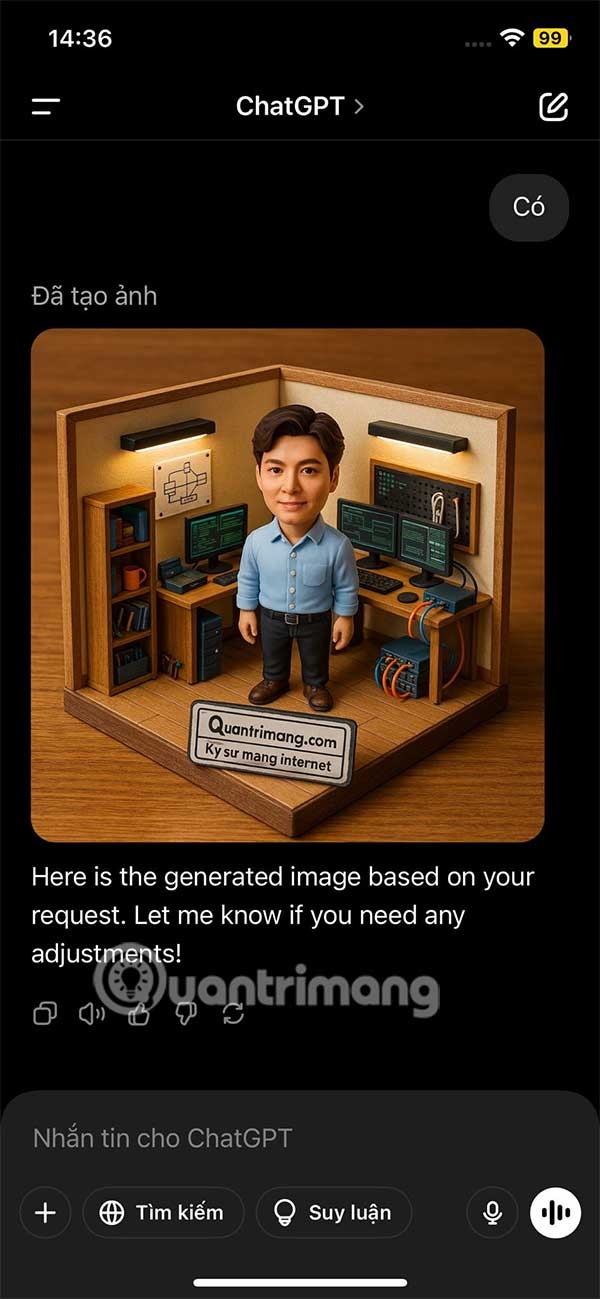
Samsung の携帯電話で Galaxy AI を使用する必要がなくなった場合は、非常に簡単な操作でオフにすることができます。 Samsung の携帯電話で Galaxy AI をオフにする手順は次のとおりです。
InstagramでAIキャラクターを使用する必要がなくなったら、すぐに削除することもできます。 Instagram で AI キャラクターを削除するためのガイドをご紹介します。
Excel のデルタ記号 (Excel では三角形記号とも呼ばれます) は、統計データ テーブルで頻繁に使用され、増加または減少する数値、あるいはユーザーの希望に応じた任意のデータを表現します。
すべてのシートが表示された状態で Google スプレッドシート ファイルを共有するだけでなく、ユーザーは Google スプレッドシートのデータ領域を共有するか、Google スプレッドシート上のシートを共有するかを選択できます。
ユーザーは、モバイル版とコンピューター版の両方で、ChatGPT メモリをいつでもオフにするようにカスタマイズすることもできます。 ChatGPT ストレージを無効にする手順は次のとおりです。
デフォルトでは、Windows Update は自動的に更新プログラムをチェックし、前回の更新がいつ行われたかを確認することもできます。 Windows が最後に更新された日時を確認する手順は次のとおりです。
基本的に、iPhone で eSIM を削除する操作も簡単です。 iPhone で eSIM を削除する手順は次のとおりです。
iPhone で Live Photos をビデオとして保存するだけでなく、ユーザーは iPhone で Live Photos を Boomerang に簡単に変換できます。
多くのアプリでは FaceTime を使用すると SharePlay が自動的に有効になるため、誤って間違ったボタンを押してしまい、ビデオ通話が台無しになる可能性があります。
Click to Do を有効にすると、この機能が動作し、クリックしたテキストまたは画像を理解して、判断を下し、関連するコンテキスト アクションを提供します。
キーボードのバックライトをオンにするとキーボードが光ります。暗い場所で操作する場合や、ゲームコーナーをよりクールに見せる場合に便利です。ノートパソコンのキーボードのライトをオンにするには、以下の 4 つの方法から選択できます。
Windows を起動できない場合でも、Windows 10 でセーフ モードに入る方法は多数あります。コンピューターの起動時に Windows 10 をセーフ モードに入れる方法については、WebTech360 の以下の記事を参照してください。
Grok AI は AI 写真ジェネレーターを拡張し、有名なアニメ映画を使ったスタジオジブリ風の写真を作成するなど、個人の写真を新しいスタイルに変換できるようになりました。
Google One AI Premium では、ユーザーが登録して Gemini Advanced アシスタントなどの多くのアップグレード機能を体験できる 1 か月間の無料トライアルを提供しています。
iOS 18.4 以降、Apple はユーザーが Safari で最近の検索を表示するかどうかを決めることができるようになりました。













